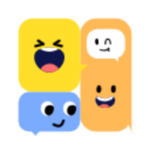最新下载
热门教程
- 1
- 2
- 3
- 4
- 5
- 6
- 7
- 8
- 9
- 10
Mac如何连接iPhone备份照片?苹果电脑连接iPhone手机备份照片教程
时间:2014-12-17 编辑:简简单单 来源:一聚教程网
Mac怎么连接iPhone备份照片?具体应该怎么操作呢?本篇文章小编给大家分享一下苹果电脑连接iPhone手机备份照片教程,对此感兴趣的小伙伴们可以来看看。
在 Mac 上导入 iPhone 里的图片
1.我们利用数据线把 iPhone 与 Mac 连接 之后我们再以图片导入到电脑上的话,“图像捕捉”如下图所示。
2.随后在图像捕捉窗口的左侧,我们会看到有一个iphone设备了,我们点击它
3.然后我们就可以把iphone照片导入到mac中了。。
4.我们也可以选择了,当然也可以先点击“预览” 。
5.当导入到预览以后,它们会直接存放到 Mac 本地 的“图片”目录中,如图所示
6.如果我们要导入到其它地方可以点击“导入到”右侧的下拉列表里选择。
相关文章
- sora软件价格介绍 02-22
- sora官网入口地址一览 02-22
- Sora生成的视频使用教程 02-22
- 《梦幻西游》元宵灯谜线索答案大全2024 02-22
- 《原神》有朋自远方来第一天通关攻略 02-22
- 《苏醒之路》四个结局达成攻略 02-22